Loading ...
Loading ...
Loading ...
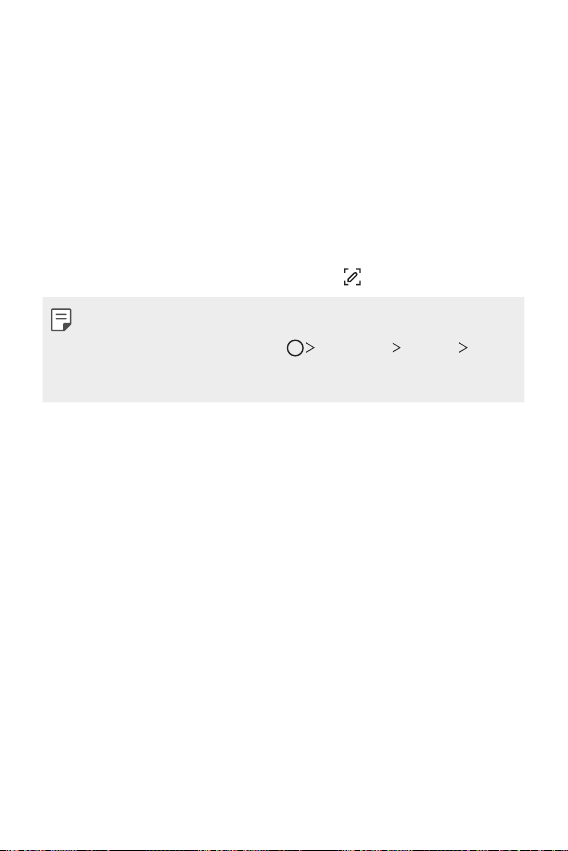
Grundlegende Funktionen 71
Screenshots erstellen
Sie können Screenshots vom aktuell angezeigten Bildschirm erstellen.
Über eine Tastenkombination
Berühren und halten Sie gleichzeitig die Ein-/Aus-/Sperrtaste und die Leisertaste
(-)fürmindestenszweiSekunden.
• Screenshots können im Ordner Screenshots in der Galerie angezeigt werden.
Über Capture+
Ziehen Sie auf dem Bildschirm, von dem Sie einen Screenshot erstellen möchten,
die Statusleiste nach unten und tippen Sie dann auf
.
• Wenn der Bildschirm ausgeschaltet oder gesperrt ist, können Sie durch
zweimaliges Drücken der Lautertaste (+) auf Capture+ zugreifen. Um diese
Funktion zu benutzen, tippen Sie auf
Einstellungen Allgemein
Schnellzugriffstasten, und schalten Sie dann Open Capture+ ein.
• Details finden Sie unter
Notizen auf einem Screenshot erstellen
.
Text eingeben
Smart Keyboard-Funktion verwenden
Mithilfe der Smart Keyboard-Funktion können Sie Text eingeben und bearbeiten.
Wenn Sie die Smart Keyboard-Funktion verwenden, können Sie den Text bei der
Eingabe sehen, ohne zwischen dem Bildschirm und einer herkömmlichen Tastatur
wechseln zu müssen. So können Sie Fehler bei der Texteingabe ganz leicht finden
und korrigieren.
Cursor verschieben
Mit der Smart Keyboard-Funktion können Sie den Cursor genau an die gewünschte
Position verschieben. Berühren und halten Sie bei der Texteingabe die Leertaste und
ziehen Sie dann nach links oder rechts.
Loading ...
Loading ...
Loading ...